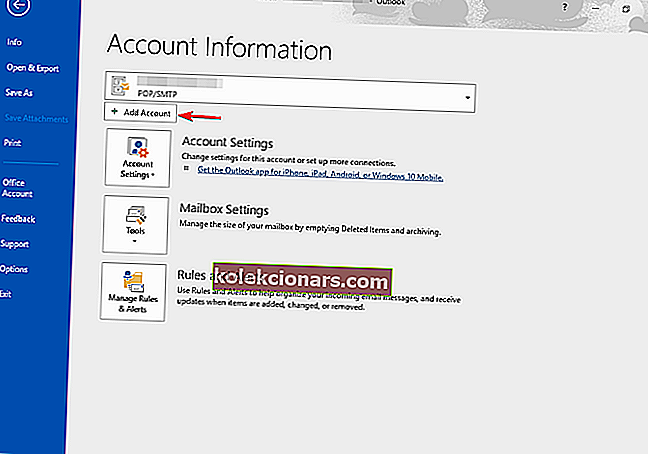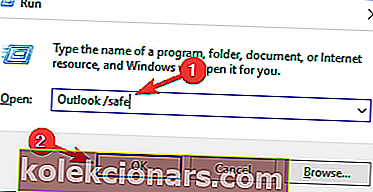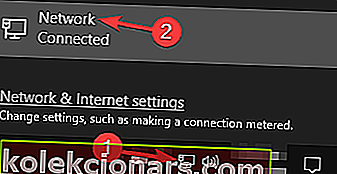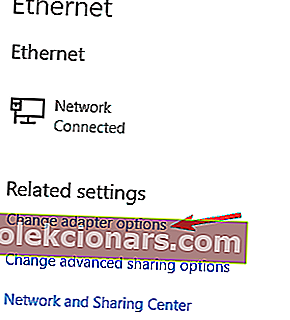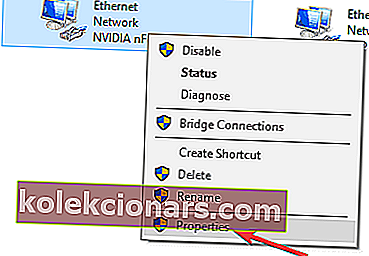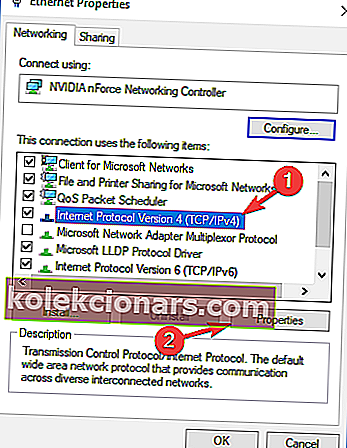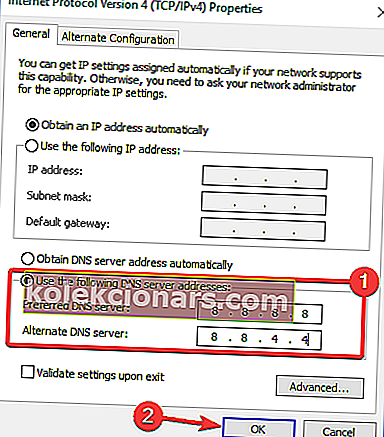- Outlook là một ứng dụng email đáng tin cậy, nhưng điều đó không có nghĩa là nó không có lỗi.
- Ví dụ: chúng ta sẽ thảo luận về những việc cần làm khi Outlook không hoạt động với thư ATT của bạn.
- Để đọc thêm về loại phần mềm này, hãy xem Trung tâm Email chuyên dụng của chúng tôi.
- Nếu bạn cần thêm trợ giúp tại chỗ, hãy truy cập trang Khắc phục sự cố Outlook của chúng tôi.

Nhiều người dùng sử dụng email att.net, nhưng đôi khi nhà cung cấp email này có thể không hoạt động bình thường với Outlook. Đây có thể là một sự cố, nhưng trong bài viết hôm nay, chúng tôi sẽ hướng dẫn bạn cách khắc phục sự cố này trên Windows 10.
Email Att.net có một số người dùng, nhưng một số người trong số họ đã báo cáo các vấn đề khác nhau với thư att.net và Outlook. Nói về sự cố, đây là một số sự cố phổ biến mà người dùng đã báo cáo:
- email att.net không hoạt động với Outlook 2010 - Sự cố này có thể ảnh hưởng đến hầu hết mọi phiên bản Outlook và Outlook 2010 không phải là một ngoại lệ. Tuy nhiên, bạn có thể khắc phục sự cố bằng cách sử dụng một trong các giải pháp của chúng tôi.
- email att.net sẽ không gửi - Đôi khi không gửi được email att.net của bạn. Tuy nhiên, bạn có thể khắc phục sự cố bằng cách định cấu hình lại tài khoản att.net của mình.
Email Att.net không hoạt động với Outlook, làm thế nào để khắc phục nó?
- Sử dụng webmail hoặc một ứng dụng email khác
- Đảm bảo rằng tài khoản của bạn được định cấu hình đúng
- Kiểm tra phần mềm chống vi-rút của bạn
- Sử dụng IMAP thay vì tài khoản POP
- Xóa hồ sơ email của bạn
- Khởi động Outlook ở Chế độ An toàn
- Chuyển sang Google DNS
1. Sử dụng webmail hoặc một ứng dụng email khác

Nếu bạn vẫn gặp sự cố với email att.net và Outlook, bạn có thể muốn thử sử dụng phiên bản webmail như một giải pháp tạm thời. Phiên bản Webmail không yêu cầu bất kỳ cấu hình nào và mặc dù nó có thể không thuận tiện như Outlook, nhưng nó sẽ cho phép bạn kiểm tra email của mình mà không gặp vấn đề gì.
Nếu bạn thích sử dụng ứng dụng email khách và muốn có một ứng dụng thay thế Outlook thích hợp, bạn có thể muốn dùng thử Mailbird - người chiến thắng trong Giải pháp thay thế thư phổ biến nhất năm 2020 .
Công cụ tuyệt vời này mang đến mọi thứ bạn có thể cần để tận hưởng khả năng gửi và nhận email nhanh chóng, hiệu quả và an toàn, bao gồm mã hóa, dịch tin nhắn, lịch và tác vụ, ghi chú, v.v.
Với tất cả các công cụ này, nó có thể vừa là ứng dụng email khách vừa là trình quản lý thông tin cá nhân, giống như Outlook.

Chim đưa thư
Khai thác tối đa ứng dụng email của bạn với sự trợ giúp của ứng dụng thay thế Outlook tuyệt vời này! Dùng thử miễn phí Truy cập trang web2. Đảm bảo rằng tài khoản của bạn được định cấu hình đúng
Đôi khi email att.net không hoạt động với Outlook do tài khoản email không được định cấu hình đúng cách. Đây là sự cố phổ biến với hầu hết mọi nhà cung cấp dịch vụ email, nhưng bạn có thể khắc phục nếu định cấu hình đúng tài khoản email của mình. Để thêm tài khoản email att.net vào Outlook, bạn cần làm như sau:
- Mở Outlook và đi tới Tệp> Thêm tài khoản .
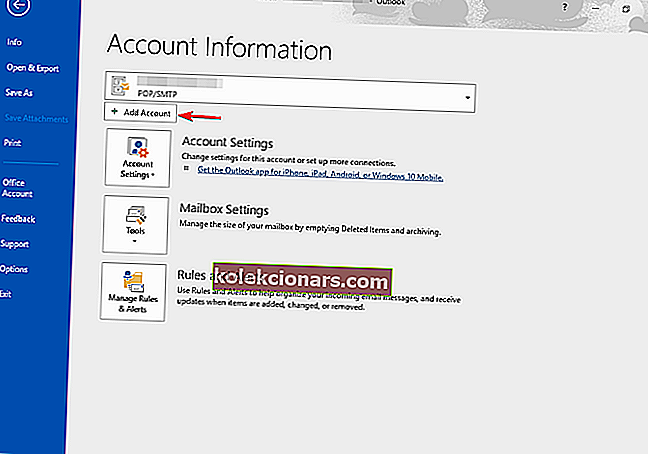
- Bây giờ chọn Thiết lập thủ công hoặc các loại máy chủ bổ sung .
- Chọn Pop hoặc IMAP và nhập tên hiển thị mong muốn và địa chỉ email của bạn.
- Đặt loại tài khoản. Bạn có thể sử dụng IMAP hoặc POP3 .
- Tùy thuộc vào loại tài khoản đã chọn, bạn định cấu hình máy chủ đến và đi của mình: Nếu bạn đang sử dụng máy chủ IMAP , hãy sử dụng các cài đặt sau: Máy chủ thư đến: imap.mail.att.net
- Máy chủ thư đi: smtp.mail.att.net
- Đối với máy chủ POP3 , sử dụng dữ liệu sau: Máy chủ thư đến: inbound.att.net
- Máy chủ thư đi: outbound.att.net
- Nhập địa chỉ email đầy đủ của bạn và dán khóa thư an toàn của bạn . Đảm bảo chọn Ghi nhớ mật khẩu và Yêu cầu đăng nhập bằng Xác thực Mật khẩu An toàn .
Sau khi thiết lập máy chủ, bạn chỉ cần định cấu hình các cổng và một vài cài đặt khác:
- Nhấp vào Cài đặt khác và chọn Máy chủ thư đi của tôi (SMTP) yêu cầu xác thực . Bây giờ chọn Sử dụng cài đặt giống như máy chủ thư đến của tôi .
- Bây giờ bạn chỉ cần cấu hình các cổng của mình. Để sử dụng máy chủ đến: 993 (cho IMAP) hoặc 995 (cho POP3).
Đối với outgoing server nhập: 465 (công trình cho cả IMAP và POP3) .Tại Sử dụng các loại sau đây của các kết nối được mã hóa , chọn SSL cho cả Outgoing và Incoming máy chủ .
- Sau khi làm điều đó, hãy nhấp vào OK và sau đó nhấp vào Tiếp theo . Bây giờ Outlook sẽ kiểm tra kết nối của bạn. Nếu mọi thứ đều theo thứ tự, hãy nhấp vào Hoàn tất .
Như bạn có thể đã nhận thấy, chúng tôi đề cập rằng email AT&T yêu cầu khóa thư an toàn để tạo tài khoản email mới. Đây là một tính năng bảo mật sẽ cung cấp thêm bảo mật cho ứng dụng email của bạn .
Nếu bạn chưa tạo khóa thư an toàn, bạn sẽ dừng quá trình tạo tài khoản và tạo khóa thư an toàn. Quá trình này khá đơn giản và bạn có thể thực hiện trong một hoặc hai phút. Để tạo khóa an toàn, hãy làm như sau:
- Đi tới hồ sơ AT&T của bạn và chọn Thông tin đăng nhập .
- Chọn tài khoản email của bạn và di chuyển đến phần Khóa thư bảo mật và chọn Quản lý khóa thư bảo mật.
- Chọn địa chỉ email của bạn và nhấp vào Thêm khóa thư an toàn . Bạn có thể đặt biệt hiệu cho khóa thư bảo mật đó để nhận ra nó trong tương lai.
- Chọn Tạo khóa thư bảo mật và nhấp vào Sao chép khóa thư bảo mật vào khay nhớ tạm . Bấm OK .
- Truy cập ứng dụng email của bạn và sử dụng khóa thư bảo mật thay vì mật khẩu của bạn.
Quy trình này lúc đầu có thể hơi quá sức, nhưng nếu bạn làm theo các hướng dẫn cẩn thận, bạn sẽ có thể thêm và định cấu hình email att.net của mình mà không gặp quá nhiều rắc rối. Chỉ cần đảm bảo tạo khóa thư an toàn và có sẵn khóa này khi cần thiết .
3. Kiểm tra phần mềm chống vi-rút của bạn

Trước khi chúng tôi bắt đầu khắc phục sự cố này, bạn nên kiểm tra chương trình chống vi-rút của mình và đảm bảo rằng chương trình chống vi-rút không can thiệp vào các ứng dụng của bạn. Các công cụ chống vi-rút của bên thứ ba có thể khiến các vấn đề xuất hiện và để khắc phục chúng, bạn cần phải tắt một số cài đặt chống vi-rút nhất định.
Nếu điều đó không hiệu quả, bước tiếp theo của bạn sẽ là vô hiệu hóa hoàn toàn phần mềm chống vi-rút của mình. Trong trường hợp xấu nhất, lựa chọn duy nhất của bạn có thể là gỡ cài đặt phần mềm chống vi-rút của bạn. Nếu việc xóa phần mềm chống vi-rút khắc phục được sự cố, bạn nên nghiêm túc xem xét chuyển sang một phần mềm chống vi-rút khác.
Có rất nhiều công cụ chống vi-rút tuyệt vời trên thị trường, nhưng nếu bạn muốn một phần mềm chống vi-rút không can thiệp vào ứng dụng email của bạn hoặc các ứng dụng khác, đồng thời cung cấp khả năng bảo vệ tối đa, bạn nên xem xét Bitdefender .
4. Sử dụng IMAP thay vì tài khoản POP

Như bạn có thể biết, có hai loại tài khoản email, IMAP và POP, và IMAP mới hơn giữa hai loại. Là một tiêu chuẩn mới hơn, nó cũng cung cấp một số tính năng nhất định, chẳng hạn như khả năng đồng bộ hóa email của bạn trên tất cả các thiết bị.
Với sự ra đời của IMAP, tiêu chuẩn POP đã trở nên lỗi thời và nhiều nhà cung cấp dịch vụ email đang rời bỏ nó, bao gồm cả AT&T. Nếu bạn gặp bất kỳ sự cố nào với email att.net và Outlook, có thể là do bạn đang sử dụng tài khoản POP.
Để khắc phục điều đó, bạn cần thay đổi cài đặt tài khoản của mình trong Outlook và đặt email của bạn để sử dụng máy chủ IMAP. Để xem các địa chỉ và cổng liên quan đến máy chủ IMAP, hãy kiểm tra Giải pháp 2 .
Sau khi chuyển sang loại tài khoản IMAP, sự cố sẽ được giải quyết.
5. Xóa hồ sơ email của bạn

Nếu email att.net của bạn không hoạt động với Outlook, bạn có thể khắc phục sự cố chỉ bằng cách xóa tài khoản email của mình và tạo lại nó. Xóa hồ sơ của bạn sẽ xóa các tệp được lưu trữ cục bộ trên PC của bạn, nhưng tất cả các thư email của bạn trên máy chủ sẽ được giữ nguyên.
Để xóa hồ sơ của bạn, bạn cần làm theo các bước sau:
- Đi tới Tệp> Cài đặt Tài khoản> Quản lý Tiểu sử .
- Bây giờ hãy nhấp vào Hiển thị hồ sơ . Chọn tài khoản của bạn và nhấp vào Xóa .
Sau khi thực hiện việc đó, hãy thêm email att.net của bạn bằng cách làm theo các bước từ Giải pháp 2 . Sau khi tài khoản của bạn được thêm lại, hãy kiểm tra xem sự cố vẫn còn hay không.
6. Khởi động Outlook ở Chế độ An toàn
Nếu email att.net không hoạt động với Outlook, vấn đề có thể là cài đặt hoặc tiện ích bổ sung của Outlook. Đôi khi những tiện ích bổ sung này có thể can thiệp vào Outlook và gây ra sự cố xuất hiện. Để kiểm tra xem cài đặt hoặc tiện ích bổ sung của bạn có phải là vấn đề hay không, chúng tôi khuyên bạn nên khởi động Outlook ở Chế độ An toàn. Điều này khá đơn giản để thực hiện và bạn có thể thực hiện theo các bước sau:
- Nhấn Windows Key + R và nhập Outlook / safe .
- Nhấn Enter hoặc nhấp vào nút OK .
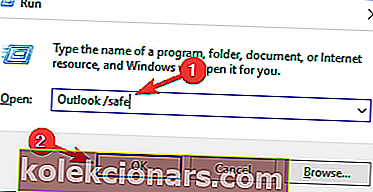
- Khi một cửa sổ mới xuất hiện, hãy nhấp vào OK để tiếp tục.
Bây giờ Outlook sẽ khởi động và bạn nên kiểm tra xem sự cố có còn xuất hiện hay không. Bạn cũng có thể khởi động Outlook ở Chế độ An toàn bằng cách làm như sau:
- Định vị lối tắt Outlook.
- Nhấn và giữ phím Ctrl và khởi động Outlook. Khi bạn làm điều đó, Outlook sẽ bắt đầu ở Chế độ An toàn.
Nếu sự cố không xuất hiện ở Chế độ an toàn, điều đó có nghĩa là một trong các cài đặt hoặc tiện ích bổ sung của bạn đã gây ra sự cố, vì vậy bạn cần tìm và tắt nó.
7. Chuyển sang Google DNS
- Nhấp vào biểu tượng mạng trên Thanh tác vụ của bạn .
- Chọn mạng của bạn.
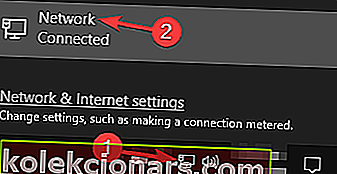
- Chọn Thay đổi tùy chọn bộ điều hợp .
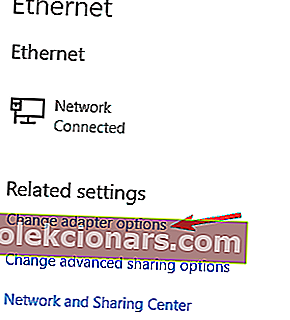
- Danh sách tất cả các kết nối mạng trên PC của bạn bây giờ sẽ xuất hiện.
- Nhấp chuột phải vào mạng của bạn và chọn Thuộc tính .
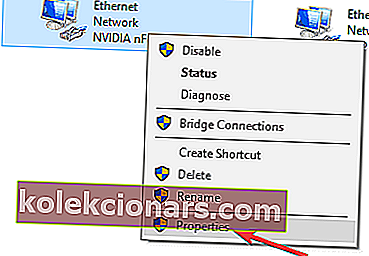
- Chọn Giao thức Internet Phiên bản 4 (TCP / IPv4) từ danh sách và nhấp vào nút Thuộc tính .
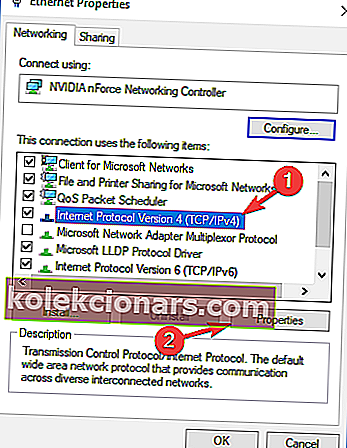
- Chọn Sử dụng các địa chỉ máy chủ DNS sau .
- Nhập 8.8.8.8 làm Máy chủ ưa thích và 8.8.4.4 làm máy chủ DNS Thay thế.
- Bấm OK để lưu thay đổi .
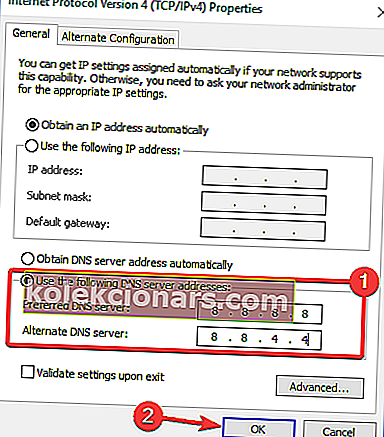
Trong một số trường hợp, sự cố với thư att.net có thể do DNS của bạn gây ra. Tuy nhiên, người dùng báo cáo rằng họ đã khắc phục được sự cố chỉ bằng cách chuyển sang DNS của Google.
Sau khi lưu các thay đổi, hãy kiểm tra xem sự cố với email att.net và Outlook có được giải quyết hay không.
Nhiều người dùng sử dụng AT&T và nếu email att.net không hoạt động với Outlook, bạn có thể khắc phục sự cố này bằng một trong các giải pháp của chúng tôi.
Các giải pháp nêu trên cũng hoạt động nếu bạn gặp phải các sự cố sau:
Email Att.net không đồng bộ hóa trong Outlook - Một số người dùng đã báo cáo rằng email họ nhận được ở dạng ATT.net không đồng bộ hóa khi sử dụng Outlook.
Lưu ý của người biên tập: Bài đăng này ban đầu được xuất bản vào tháng 10 năm 2018 và đã được sửa đổi và cập nhật vào tháng 7 năm 2020 để có độ mới, độ chính xác và tính toàn diện.